Guia de início rápido: introdução ao Cloud NGFW da Palo Alto Networks
Neste início rápido, você usa o Azure Marketplace para localizar e criar uma instância do Cloud NGFW by Palo Alto Networks - um recurso do Serviço ISV Nativo do Azure.
Criar um novo recurso Cloud NGFW by Palo Alto Networks
Nesta seção, você verá como criar um recurso da Palo Alto Networks.
Noções Básicas
No portal do Azure, crie um recurso Cloud NGFW by Palo Alto Networks usando o Marketplace. Use a pesquisa para encontrar Cloud NGFW por Palo Alto Networks. Em seguida, selecione Subscrever. Em seguida, selecione Criar.
Defina os seguintes valores na guia Noções básicas.
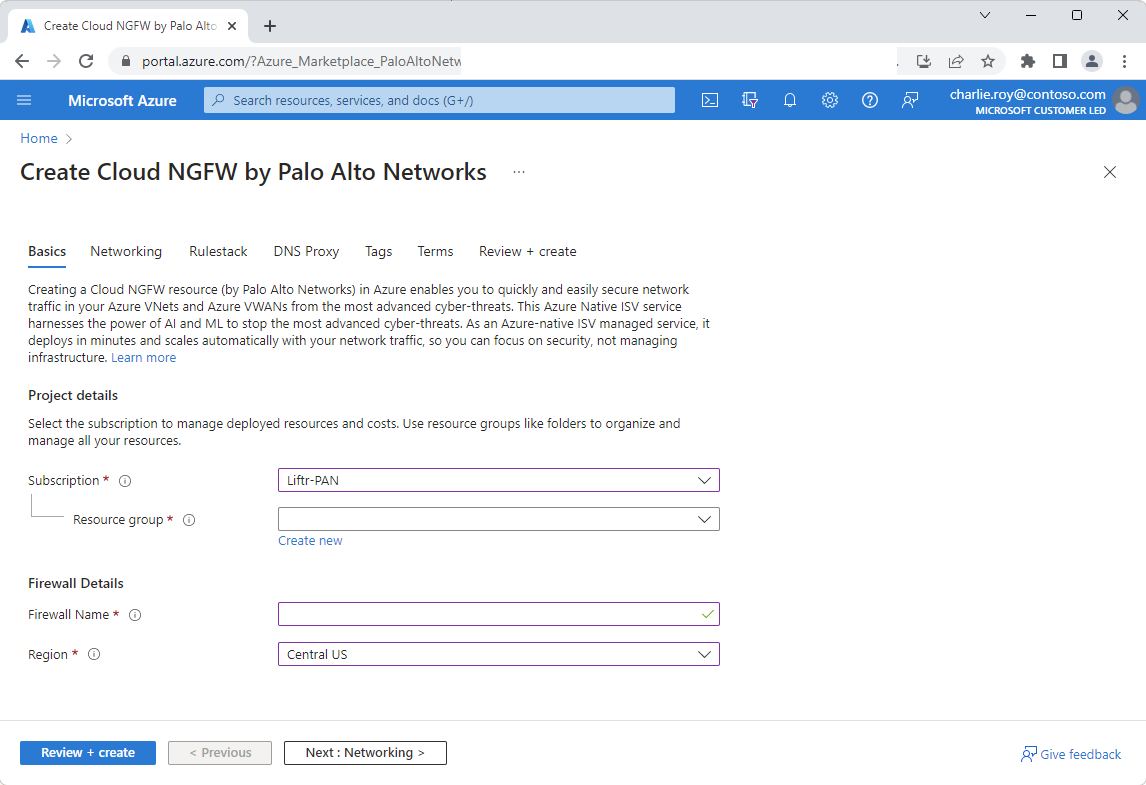
Property Descrição Subscrição Na lista suspensa, selecione sua assinatura do Azure onde você tem acesso de proprietário. Grupo de recursos Especifique se quer criar um novo grupo de recursos ou utilizar um existente. Um grupo de recursos é um contentor que mantém recursos relacionados para uma solução do Azure. Para obter mais informações, veja Descrição geral do Grupo de Recursos do Azure. Nome Coloque o nome para a conta Palo Alto Networks que você deseja criar. Região Selecione uma região apropriada. Plano de Preços Especificado com base no plano selecionado da Palo Alto Networks.
Rede
Depois de concluir o toque em Noções básicas, selecione Avançar : Rede para ver a guia Rede . Selecione Rede Virtual ou Hub Wan Virtual.
Use os menus suspensos para definir a Rede Virtual, a Sub-rede Privada e a Sub-rede Pública Pública associadas à implantação da Palo Alto Networks.
Em Configuração de Endereço IP Público, selecione Criar Novo ou Usar Existente e digite um nome para Nome(s) de Endereço IP Público.
Marque a caixa de seleção Ativar NAT de origem para indicar suas configurações de NAT preferidas.
Política de segurança
Depois de definir os valores DNS (Sistema de Nomes de Domínio), selecione Seguinte : Política de Segurança para ver o separador Políticas de Segurança. Você pode definir as políticas para o firewall usando esta guia.
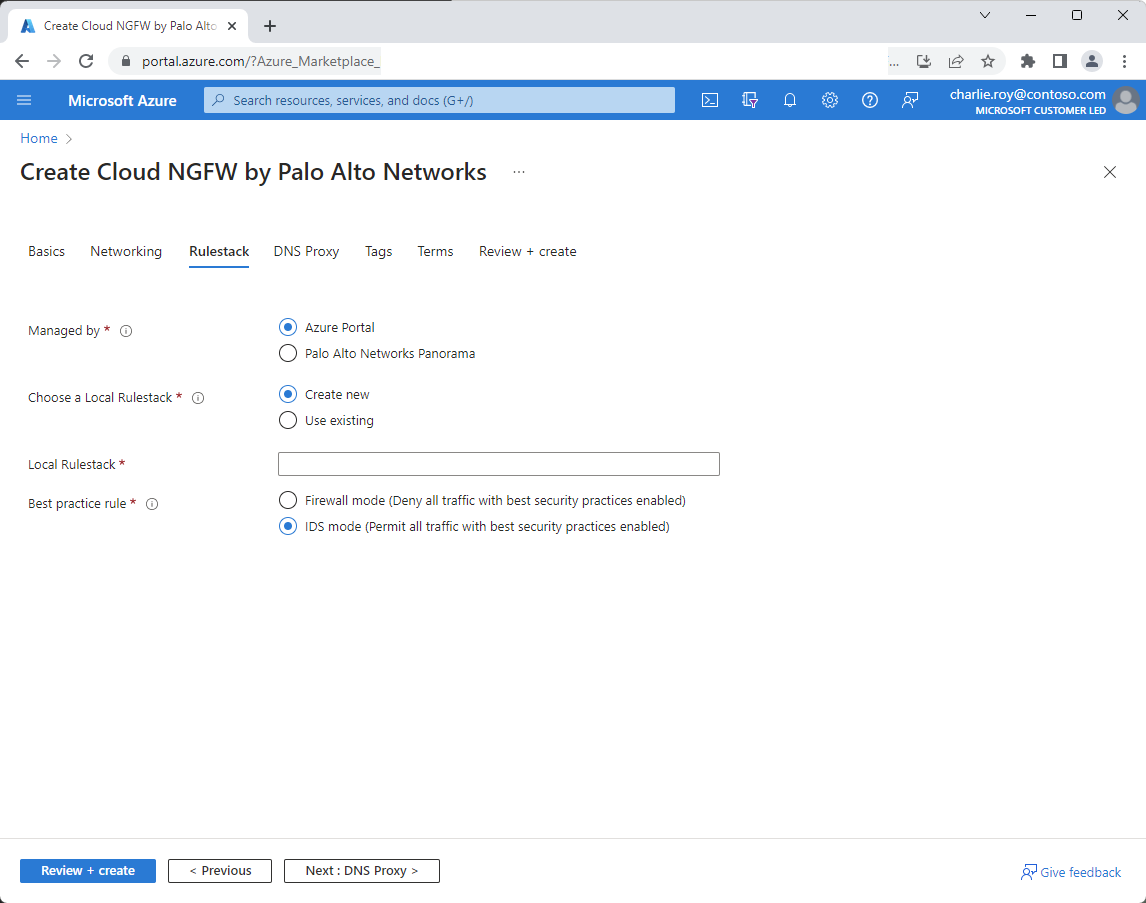
Marque a caixa de seleção Gerenciado por para indicar o Portal do Azure ou o Panorama de Redes de Palo Alto.
Em Choose Local Rulestack, selecione Create New ou Use Existing options.
Insira uma pilha de regras existente na opção Conjunto de regras local.
Marque a caixa de seleção Regra de práticas recomendadas para indicar as opções do modo Firewall ou do modo IDS.
Proxy DNS
Depois de concluir os valores das Políticas de Segurança, selecione Seguinte: Proxy DNS para ver o ecrã Proxy DNS.
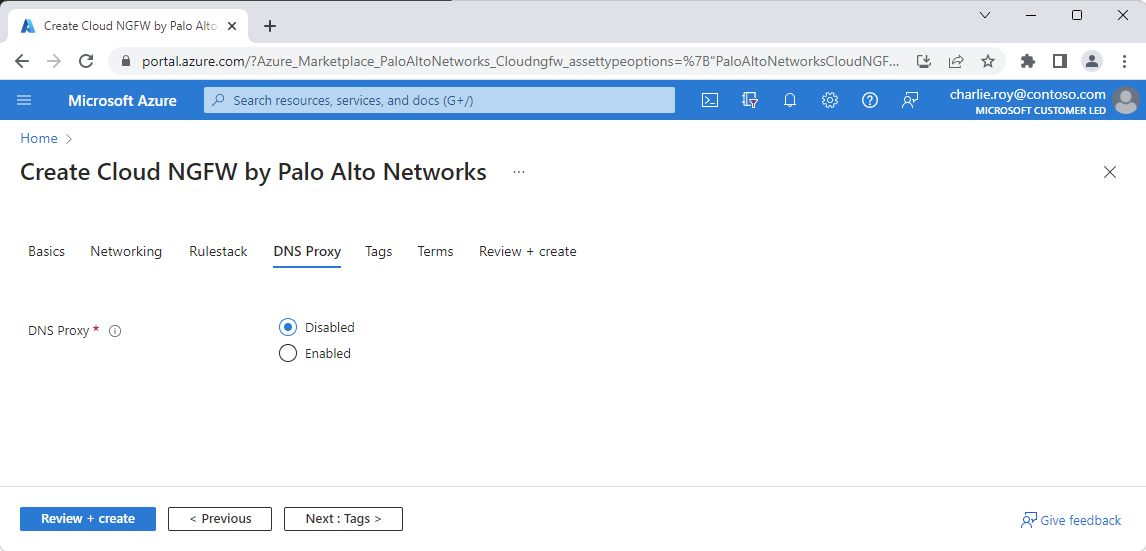
Marque a caixa de seleção Proxy DNS para indicar Desabilitado ou Habilitado.
Etiquetas
Você pode especificar marcas personalizadas para o novo recurso Palo Alto Networks no Azure adicionando pares chave-valor personalizados.
Selecione Etiquetas.

Digite as propriedades Name e Value que você precisa.
Property Descrição Nome Nome da tag correspondente ao recurso Azure Palo Alto Networks. Valor Valor da tag correspondente ao recurso Azure Palo Alto Networks.
Termos
Em seguida, você deve aceitar os Termos de Uso para o novo recurso da Palo Alto Networks.
Selecione Termos.
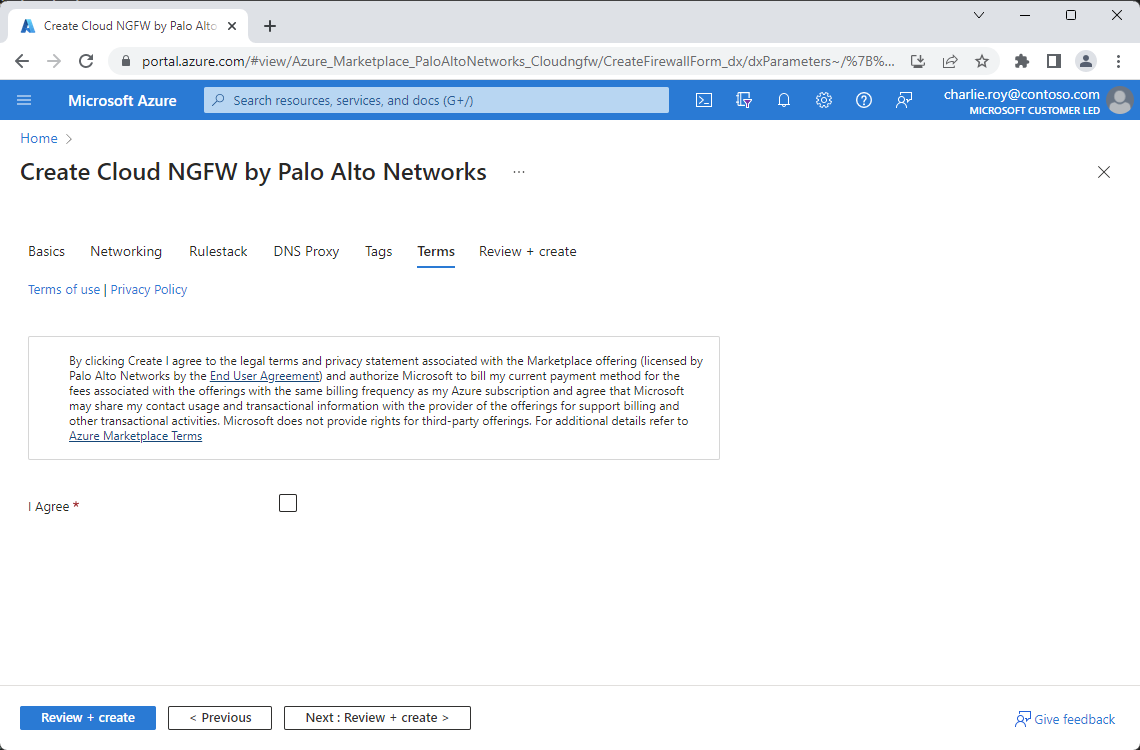
Marque a caixa de seleção Concordo para indicar aprovação.
Rever e criar
Selecione Next: Review + Create para navegar até a etapa final de criação de recursos. Quando você chega à página Revisar + Criar , todas as validações são executadas. Neste ponto, revise todas as seleções feitas nos painéis Noções básicas, Rede e, opcionalmente, Tags. Também pode rever os termos e condições de Palo Alto e Azure Marketplace.
Depois de analisar todas as informações, selecione Criar. O Azure agora implanta o Cloud NGFW da Palo Alto Networks.
Implantação concluída
Quando o processo de criação estiver concluído, selecione Ir para Recurso para navegar até o recurso Cloud NGFW específico da Palo Alto Networks.
Selecione Visão geral no menu Recurso para ver informações sobre os recursos implantados.
Próximos passos
Comece a usar o Cloud Next-Generation Firewall da Palo Alto Networks em